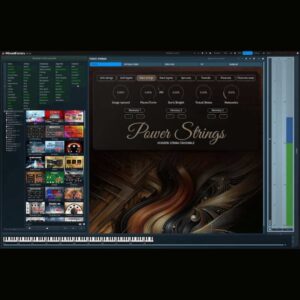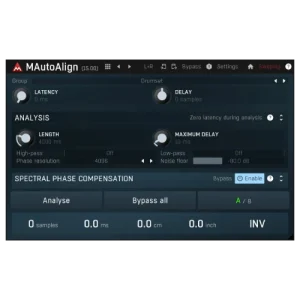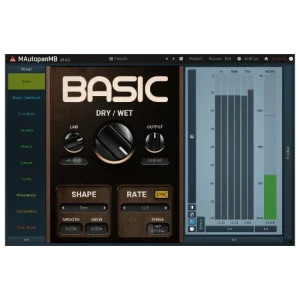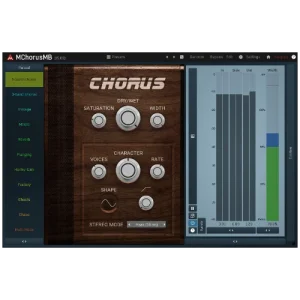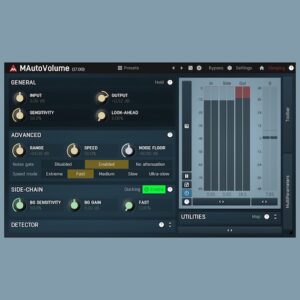【1/11まで 59%OFF】MeldaProduction「MAutoVolume」通常54ドルがセール価格22ドルに!約4,800円割引SALE
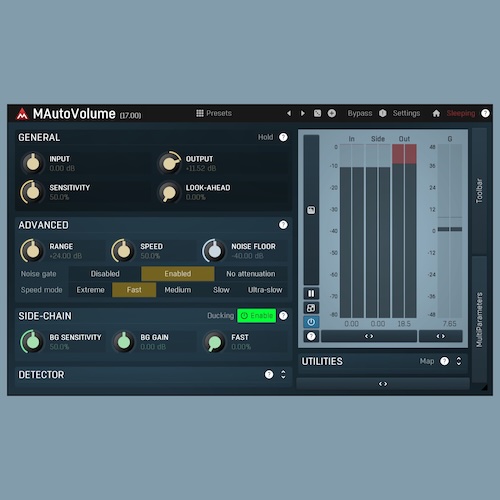
通常価格:$54.00
Plugin Boutiqueでの購入手順
特典のもらい方・ポイントの使い方
Plugin Boutiqueで買い物をすると、有料プラグインが1つ無料でもらえます。
無料なので、必ずもらっておきましょう!
※プレゼントされる製品は、月ごとに変わります。


購入するプラグインをカートに入れます。
カートに進んだら「See Gift」をタップし、ほしいプラグインを選びます。

無料で追加されました。
【ポイント利用方法】


Plugin Boutiqueを利用すると貯まる「Virtual Cash(ポイント)」を適用すると、割引されます。
ボーカルやベースが曲中で急に引っ込んでしまう…
ミックスでよくある悩みですよね。
従来はコンプレッサーを細かく調整したり、フェーダーを自動化して対応してきましたが、時間も手間もかかります。
MeldaProductionの「MAutoVolume」は、こうした問題をサイドチェーンを活用して自動で解決。
この記事では、その特徴から実践的な使い方まで詳しく解説していきます。
価格:$54.00 → $22.00(59%OFF!)
Plugin Boutiqueでの購入手順
特典のもらい方・ポイントの使い方
Plugin Boutiqueで買い物をすると、有料プラグインが1つ無料でもらえます。
無料なので、必ずもらっておきましょう!
※プレゼントされる製品は、月ごとに変わります。


購入するプラグインをカートに入れます。
カートに進んだら「See Gift」をタップし、ほしいプラグインを選びます。

無料で追加されました。
【ポイント利用方法】


Plugin Boutiqueを利用すると貯まる「Virtual Cash(ポイント)」を適用すると、割引されます。
MAutoVolumeとは?基本機能と特徴
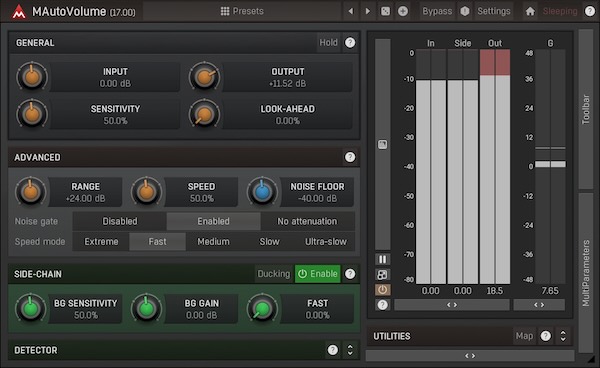
MAutoVolumeは、MeldaProductionが提供する音量安定化プラグインです。
従来はコンプレッサーやフェーダーの自動化で対応していた「ボーカルやベースがミックス中で埋もれる問題」を、ほとんど手間なく解決してくれます。
シンプルにトラックに挿入するだけで機能し、主要パートの存在感を常に一定に保つことが可能です。
特に宅録やライブ配信など、作業時間を短縮しつつ安定感を得たい場面で強力な味方となります。
音量自動補正:
トラックに挿すだけで演奏の大小を検知し、自然に音量を補正します。
急に声が小さくなったり、ベースが消えたように聞こえる現象を防ぎます。
サイドチェーン対応:
他のトラックを入力信号として利用し、ボーカルやソロ楽器を常にミックスのトップに配置します。
手動オートメーションを描かずに済むのが大きなメリットです。
シンプルな設定:
SensitivityやSpeedなど直感的なパラメータだけで動作します。
コンプレッサーのように複雑なアタックやリリースの調整に悩まされません。
プリセット活用:
初期状態から使えるプリセットが豊富に用意されています。
自分のジャンルや楽器に合った設定を呼び出して微調整するだけで実用的な仕上がりになります。
そのため、初心者からプロまで短時間で安定したミックスを実現できるのがMAutoVolumeの大きな魅力です。
【1/11まで 59%OFF】MeldaProduction「MAutoVolume」通常54ドルがセール価格22ドルに!約4,800円割引SALE
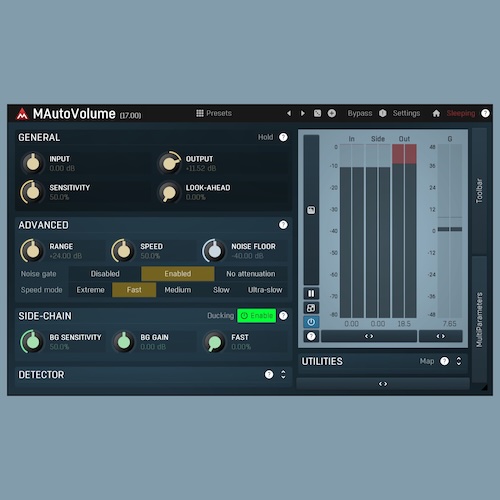
通常価格:$54.00
Plugin Boutiqueでの購入手順
特典のもらい方・ポイントの使い方
Plugin Boutiqueで買い物をすると、有料プラグインが1つ無料でもらえます。
無料なので、必ずもらっておきましょう!
※プレゼントされる製品は、月ごとに変わります。


購入するプラグインをカートに入れます。
カートに進んだら「See Gift」をタップし、ほしいプラグインを選びます。

無料で追加されました。
【ポイント利用方法】


Plugin Boutiqueを利用すると貯まる「Virtual Cash(ポイント)」を適用すると、割引されます。
MeldaProduction「MAutoVolume」の価格
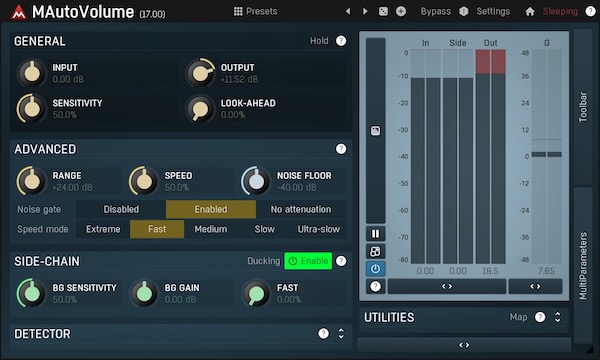
価格:$54.00 → $22.00(59%OFF!)
Plugin Boutiqueでの購入手順
特典のもらい方・ポイントの使い方
Plugin Boutiqueで買い物をすると、有料プラグインが1つ無料でもらえます。
無料なので、必ずもらっておきましょう!
※プレゼントされる製品は、月ごとに変わります。


購入するプラグインをカートに入れます。
カートに進んだら「See Gift」をタップし、ほしいプラグインを選びます。

無料で追加されました。
【ポイント利用方法】


Plugin Boutiqueを利用すると貯まる「Virtual Cash(ポイント)」を適用すると、割引されます。
コンプレッサーと何が違うのか
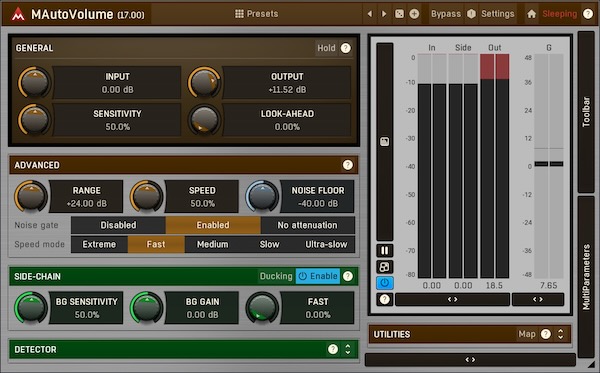
コンプレッサーとMAutoVolumeは、どちらも音量の変動を抑えるために使われます。しかし役割や仕組みには明確な違いがあります。
コンプレッサーは信号を一定のしきい値で抑える仕組みですが、MAutoVolumeは「音量を一定に保つこと」を目的に設計されており、より自然で直感的な結果を得やすいのが特徴です。
特に細かい調整に時間をかけたくない場面では大きな違いを感じられるでしょう。
コンプレッサー:
音のピークを抑えて全体のダイナミクスを整えるツールです。
アタックやリリースの設定が重要で、慣れていないと不自然なサウンドになりやすい傾向があります。
MAutoVolume:
信号の大きさに応じて常に音量を最適化します。
入力が小さいときは自動で持ち上げ、大きすぎるときは抑えるので、常に安定した存在感を保てます。
設定の手間:
コンプレッサーは比率やスレッショルド、アタック・リリースを調整する必要があります。
MAutoVolumeはSensitivityやSpeedといった少数のパラメータで扱えるため、初心者でも迷いにくいです。
用途の違い:
コンプレッサーはパンチ感を作るなど音作りの要素も強いです。
MAutoVolumeはあくまで自然な音量補正が目的で、楽器や声を常にミックス内で聴きやすくすることに特化しています。
このように、コンプレッサーが「音の表情を整える道具」だとすれば、MAutoVolumeは「常にちょうどいい位置に置いてくれる自動アシスタント」と言えるでしょう。
ボーカル以外での活用例:ベースやギターソロにも有効
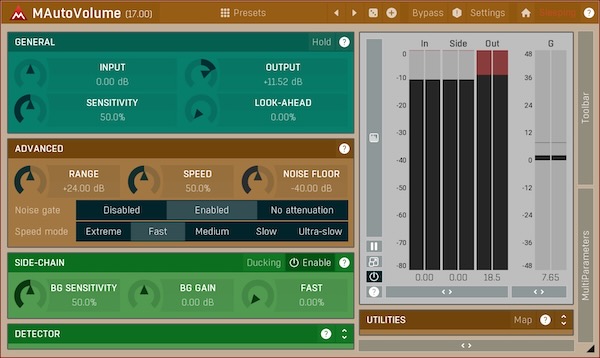
MAutoVolumeは「ボーカル専用ツール」と誤解されがちですが、実際には幅広い楽器で効果を発揮します。
特にベースやギターソロ、さらにはサックスやバイオリンなどのメロディ楽器にも有効です。
これらの楽器は曲中で音量の揺れや帯域のぶつかりによって埋もれやすい傾向がありますが、MAutoVolumeを使うことで安定した存在感をキープできます。
宅録やバンド演奏においても「ここぞ」という場面で確実に楽器を前に出せるのが強みです。
ベース:
低域は音の粒が不揃いになりやすく、ミックス全体の土台を不安定にします。
MAutoVolumeを使うと、音量のムラを均一化しつつ迫力を保てます。
ギターソロ:
演奏の強弱が大きく、部分的に音が引っ込むことがあります。
MAutoVolumeをかければ常にリスナーの耳に届きやすい音量を維持できます。
管楽器や弦楽器:
フレーズの抑揚によって存在感が変動しやすい楽器も、自然な音量補正で安定します。
特に宅録のワンテイク録音では重宝します。
宅録やバンド演奏:
スタジオや自宅環境でも安定感のあるミックスが得られます。
ライブ演奏でソロを際立たせる用途にも向いています。
MAutoVolumeの使い方:パラメータ設定のポイント
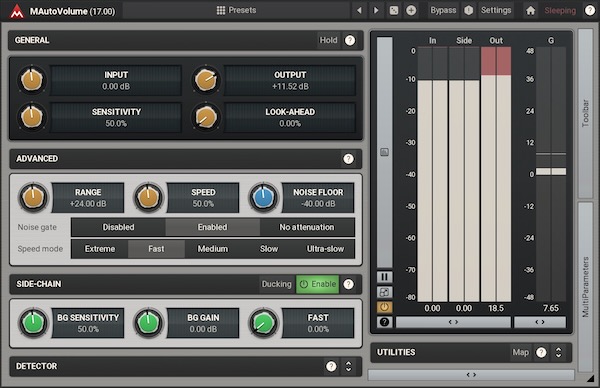
MAutoVolumeを最大限に活かすためには、主要なパラメータの意味を理解しておくことが大切です。
コンプレッサーほど複雑ではありませんが、適切な調整をすることで自然さと安定感の両立が可能になります。
特にSensitivityやSpeedは音の印象を大きく変えるため、楽曲のテンポや楽器の特性に合わせて調整すると効果的です。
初心者はプリセットを基準に試し、少しずつパラメータを動かして耳で確認するのが安心です。
Sensitivity:
信号の変動をどの程度補正するかを決めます。
高く設定すると小さな音も持ち上がりますが、不自然に感じる場合もあるため楽器や用途に合わせて調整が必要です。
Speed:
音量変化に反応する速さをコントロールします。
速すぎると機械的に聞こえ、遅すぎると追従しきれないので、楽曲のテンポに合わせた設定がポイントです。
Look-ahead:
先読みして処理する機能です。
短い値だと反応が自然で、長めにするとピークを逃さず滑らかに補正できますが、レイテンシーが増える点には注意が必要です。
Noise floor:
入力信号のどのレベルを「無音」とみなすかを決めます。
環境ノイズや余計な小さな音を拾わないようにするために調整します。
Sensitivityの最適な設定方法
MAutoVolumeを使ううえで最も重要なのがSensitivityの調整です。
これは信号の変動にどれだけ敏感に反応して音量を補正するかを決めるパラメータです。
数値を高くすると小さい音も積極的に持ち上げ、大きな音はよりしっかり抑えるようになります。
逆に低めに設定すると補正の幅が小さくなり、自然なダイナミクスを残せます。
設定の目安は楽器や声の種類によって変わるため、まずはデフォルト値を基準にして少しずつ上下させながら耳で確認することが大切です。
ボーカル:
語尾や小さな声が埋もれやすいので高めに設定します。
聞き取りやすさが増しますが、不自然に感じたら下げて調整します。
ベース:
音の粒を均一化するために中程度が適しています。
過度に持ち上げると低域が膨らみすぎることがあります。
ギターソロ:
演奏の抑揚を残すためにやや低めに設定します。
自然な強弱感を維持しつつ前に出すことができます。
配信やナレーション:
声の安定感を優先するために高めの設定が効果的です。
長時間のリスニングでも疲れにくい音量バランスを作れます。
SpeedとLook-aheadの使いこなし方
MAutoVolumeを自然に使いこなすためには、SpeedとLook-aheadの調整が欠かせません。
どちらも音量変化に対する反応の仕方をコントロールするパラメータで、設定次第で印象が大きく変わります。
Speedは補正の速さを決め、Look-aheadは信号を先読みして処理の精度を上げます。
数値のバランスを取ることで、不自然さを抑えながら安定した音量を得ることができます。
Speed:
反応を速くすると小さな変化も即座に補正します。
タイトで均一なサウンドになりますが、場合によっては機械的に感じられます。
遅めに設定すると自然さは保てますが、大きな音量差を補正しきれないことがあります。
Look-ahead:
信号を先読みすることで急な音量変化にも滑らかに対応できます。
長めに設定するとピークを逃さず処理できますが、その分レイテンシーが増えるため録音環境では注意が必要です。
短めにするとリアルタイム性が高まり、ライブや配信にも適しています。
組み合わせの考え方:
速いSpeedと長めのLook-aheadを組み合わせると、安定性重視の補正が可能です。
逆に遅いSpeedと短めのLook-aheadを選べば、自然な抑揚を残すセッティングになります。
ノイズフロア設定の実用的な目安
ノイズフロアは、入力信号のどのレベルを「無音」とみなすかを決めるパラメータです。
ここを適切に設定しないと、環境ノイズや不要な小さな音まで持ち上げてしまい、結果的にサウンド全体が濁ってしまいます。
特に宅録や配信ではエアコンの音や部屋の環境音を拾いやすいため、ノイズフロアを見直すことはとても重要です。
大きくしすぎると本来の演奏や声の弱い部分までカットされるため、耳で確認しながら微調整するのが基本です。
宅録ボーカル:
部屋の環境音が入りやすいのでやや高めに設定します。
ブレスや小さなノイズを抑えつつ、歌声のニュアンスは残せます。
ベースや低域楽器:
不要なノイズが目立ちやすいので中程度を目安にします。
演奏の余韻まで切りすぎないように注意が必要です。
ナレーションや配信:
声の安定感を優先して高めに設定します。
無音部分で環境音が浮かび上がるのを防げます。
スタジオ録音:
ノイズの少ない環境なら低めで問題ありません。
細かな息づかいや表現を活かせます。
サイドチェーンを活用した「常に前に出る」ミックス術
MAutoVolumeの大きな魅力のひとつが、サイドチェーンを利用できる点です。
通常の音量補正だけでは、主要パートが他の楽器に埋もれてしまう瞬間を完全には防げません。
そこでサイドチェーンに周囲のトラックを送ることで、ボーカルやソロ楽器を常にミックスの前に置くことができます。
エンジニアがフェーダーを追いかけなくても、プラグインが自動で最適なバランスを取ってくれるため、作業の効率化と自然な仕上がりを両立できます。
ライブや宅録でも即戦力になる方法です。
ボーカル用:
バッキングトラックをサイドチェーンに送ることで、伴奏に埋もれずクリアに前に出ます。
ベース用:
ドラムやシンセ低域をサイドチェーンにすることで、リズムに負けずに安定した土台を保てます。
ギターソロ用:
バンドアンサンブルの中でもソロがしっかり浮き上がり、存在感を失いません。
ライブ配信やステージ:
複数の音源が同時に鳴る状況でも、声や楽器を常に聴きやすい位置に固定できます。
サイドチェーン設定の手順(Cubase/Logic/Pro Tools)
サイドチェーン機能を使いこなすことで、MAutoVolumeの効果は大きく広がります。
仕組みはシンプルで、ボーカルやソロ楽器を対象にし、それ以外のトラックをサイドチェーン入力として送るだけです。
すると、伴奏に左右されることなく主要パートが前に出て聴きやすい状態を自動でキープしてくれます。
DAWごとに操作方法は多少異なりますが、基本的な流れは共通しています。
以下に代表的な手順をまとめました。
Cubase:
サイドチェーンを有効化し、MAutoVolumeをインサートしたトラックで受信を設定します。
次に、伴奏トラックからサイドチェーンに信号を送ります。これでボーカルが常に前に出やすくなります。
Logic Pro:
プラグインウィンドウ上部の「Side Chain」メニューから送信元トラックを選択します。
その後、MAutoVolumeで処理を行い、主要パートを安定させます。
Pro Tools:
インサートしたMAutoVolumeのサイドチェーン入力をアクティブにし、センドから信号を送ります。
複数のトラックをまとめて送ることも可能です。
共通のコツ:
・送る音は「埋もれさせたくないパート以外」を選ぶ
・過度にサイドチェーンを効かせると不自然になるため控えめに設定する
・処理後は必ず耳でバランスを確認する
ダッキングモードの効果と使いどころ
MAutoVolumeには、特定のトラックが鳴っている間だけ他の音を下げる「ダッキングモード」が備わっています。
これはラジオやポッドキャストでよく使われる手法で、例えばナレーション中にBGMの音量を自動的に下げるといった使い方が可能です。
コンプレッサーを用いた従来のダッキングよりも設定が簡単で、音質も自然に保てる点が大きな強みです。
音楽制作だけでなく、配信や動画制作など幅広いシーンで活用できます。
ボーカルとBGM:
歌やナレーションが入ると同時にBGMを自動的に抑え、言葉がはっきりと聞こえるようにします。
楽器ソロと伴奏:
ギターやサックスのソロが始まるとバッキングが控えめになり、ソロを引き立てられます。
配信・動画制作:
話している間は効果音やBGMを小さくし、無音時には自然に戻すことで聞きやすさが向上します。
ライブ演奏:
ステージ上で複数の楽器が鳴っていても、主要なメロディ楽器を自動で前に出すことができます。
プリセットの活用と実践的なカスタマイズ
MAutoVolumeには多くのプリセットが用意されており、初心者でもすぐに実用的な効果を得られます。
プリセットを選ぶだけで音量補正の基本設定が整うため、ゼロから調整する手間を大幅に減らせます。
その一方で、状況に応じた微調整を行うことで、より自然で自分らしい仕上がりに近づけることができます。
特に感度や反応速度は曲調や楽器ごとに最適値が変わるため、プリセットを出発点に調整していくのが理想的です。
ボーカル用プリセット:
声の粒を均一にしつつ、埋もれにくいバランスを実現します。
ライブ配信や宅録の即戦力になります。
ベース用プリセット:
低音域のばらつきを整えて土台を安定させます。
ロックやポップスのリズムを引き締めたいときに便利です。
ソロ楽器用プリセット:
ギターやサックスなど、メロディを際立たせたいときに効果的です。
伴奏に埋もれず自然に前に出ます。
カスタマイズのコツ:
SensitivityとSpeedを少しずつ動かしながら耳で確認します。
曲のテンポや楽器のニュアンスに合わせて調整すると、より自然なサウンドになります。
ライブ環境でのMAutoVolume活用法
MAutoVolumeはスタジオ録音だけでなく、ライブや配信でも効果的に使えます。
ライブ現場では演奏の勢いや観客の声など、予測できない要因によって音量バランスが崩れやすいのが悩みです。
特にボーカルやソロ楽器は、場面によって急に埋もれてしまうことがあります。
MAutoVolumeを導入すると、そうした音量の不安定さを自動で補正してくれるため、エンジニアは他の作業に集中できるようになります。
自然な音質を維持しながら主要パートを前に出すことができるのは大きな安心材料です。
ボーカルの安定化:
伴奏が大きくなっても声が引っ込まず、常に前に出た状態をキープします。
ベースの輪郭保持:
ドラムやギターの音に押されてもベースが土台としてしっかり聴こえます。
ソロ楽器の存在感:
ギターや管楽器のソロが始まると自然に前に出るため、観客に伝わりやすくなります。
ライブ配信での活用:
音声や楽器のバランスが安定し、リスナーにとって聴きやすい配信音質を確保できます。
CPU負荷やレイテンシーの注意点
MAutoVolumeは処理が軽量な設計ですが、パラメータの設定によってはCPU負荷やレイテンシーが増える場合があります。
特にOversamplingやLook-aheadを高めに設定すると音質は向上しますが、その分だけ処理が重くなりリアルタイム性に影響が出る可能性があります。
宅録環境では問題なくても、ライブや配信では遅延が目立つことがあるため注意が必要です。
環境や目的に応じて設定を調整することが、快適な使用のポイントです。
Oversampling:
高い値にすると音質がより滑らかになりますが、CPU負荷が増加します。
録音後のミックスには有効ですが、ライブ使用では低めを推奨します。
Look-ahead:
値を長めにすると急な音量変化にも対応できます。
ただしレイテンシーが増えるため、演奏中のモニタリングには短めが適しています。
マシンスペック依存:
古いPCでは高負荷設定に耐えられない場合があります。
安定動作を優先するなら中程度の設定が安心です。
最適な使い分け:
録音や編集では高音質を重視し、リアルタイム用途では軽さを優先する、といった切り替えが効果的です。
コンプレッサーとの併用は有効か?
MAutoVolumeは単体でも十分に音量を安定させることができますが、コンプレッサーと併用することでさらに質の高い仕上がりを得られます。
両者は役割が少し異なり、MAutoVolumeは「音量の安定化」に特化しているのに対し、コンプレッサーは「音の質感やキャラクター作り」に強みがあります。
したがって、目的に応じて組み合わせることで、自然さと表現力を両立したミックスを作ることが可能です。
MAutoVolumeの役割:
演奏や声の大小を自動で補正し、常に聴きやすい音量を保ちます。
手作業でのオートメーションが不要になります。
コンプレッサーの役割:
アタックやリリースを調整することで音にパンチ感を与えたり、音の雰囲気を作り出すことができます。
音量安定化だけでなく音色の演出にも向いています。
併用のメリット:
MAutoVolumeで安定した土台を作った上にコンプレッサーを軽くかけると、自然さを失わずに存在感や迫力を強調できます。
注意点:
両方で過度に処理をすると不自然に聞こえることがあります。
コンプレッサーは必要最低限に設定するのが理想です。
複数のソロ楽器が重なる場合の使い方
楽曲によっては、ギターソロとサックス、あるいはバイオリンとボーカルといったように複数のソロパートが同時に存在するケースがあります。
こうした場面では、それぞれの楽器がぶつかり合い、どちらもはっきり聴こえないという問題が起きがちです。
MAutoVolumeを使うと、各パートの音量を自動的に調整してくれるため、重なっても自然にまとまり、聴きやすいミックスを作ることができます。
サイドチェーンの工夫や複数インスタンスの併用で、バランスをさらに最適化できます。
個別にインサートする:
各ソロ楽器のトラックにMAutoVolumeを挿入し、それぞれで音量を安定させます。
これにより衝突を最小限に抑えられます。
サイドチェーンを活用する:
一方の楽器を他方のサイドチェーンに送ることで、主役を明確にしつつ自然な掛け合いを作れます。
シーンごとの優先度を設定:
曲の展開に応じて、どの楽器を前に出すかをプリセット切り替えで調整できます。
全体の響きを確認する:
処理後はソロではなく全体で聴き、バランスが不自然になっていないかを確認します。
プロのエンジニアはどう使っているか
MAutoVolumeは、実際に多くのプロエンジニアから高く評価されています。
彼らが共通して挙げる利点は、手作業のオートメーションを大幅に減らしながらも、自然で安定した音量バランスを保てる点です。
特にボーカル処理では「コンプレッサーを追加しなくても十分な安定感が得られる」と語るエンジニアもいます。
また、短時間で作業を終えられることから、制作スピードが重要な商業案件でも重宝されています。
Antonio Escobar(プロデューサー):
ボーカルを常にクリアに保つため、チェーンの最初に必ず挿入するとのこと。
追加のコンプレッサーを不要にするケースもあると評価しています。
PLEEG(アーティスト):
初めて使ったときから「もう手放せない」と語り、特にボーカルミックスの時間を大幅に短縮できる点を絶賛しています。
現場での実用性:
宅録環境では声や楽器の不安定さを解消し、ライブ現場では突発的な音量変化を吸収。
プロならではの厳しい環境でも信頼できるツールとされています。
エンジニアの声の共通点:
直感的に扱えて、音質を犠牲にしない点を評価するコメントが多いです。
システム要件
MAutoVolumeを快適に動作させるためには、以下の環境が必要です。
一般的なプラグイン同様、最新のOSやDAWを利用することで安定性が高まります。
対応OS:
Windows 8以降、またはmacOS 10.14以降を推奨します。
最新のOSバージョンで動作確認されています。
対応フォーマット:
VST、VST3、AU、AAXに対応。
主要なDAW(Cubase、Logic、Pro Toolsなど)で使用可能です。
CPUとメモリ:
マルチコアCPUを推奨。
最低4GB以上のRAMで動作しますが、快適な使用には8GB以上がおすすめです。
ディスプレイ:
解像度1024×768以上を推奨。
高解像度ディスプレイにも対応しています。
その他:
インターネット接続が必要(インストールやライセンス認証のため)。
まとめ:MeldaProduction「MAutoVolume」ベースやソロ楽器の存在感を一定に保つ!ミックス内で突然引っ込んでしまう主要パートの問題を、周囲の音源をサイドチェーンに送るだけで解決し、ほぼ無努力で理想的なバランスを実現する次世代音量管理システム|DTMプラグインセール
今回の記事では、MeldaProduction「MAutoVolume」の特徴や使い方、活用シーンについて解説しました。
以下に要点をまとめます。
- MAutoVolumeは音量を自動で安定させる次世代プラグイン
- コンプレッサーとの違いは「自然な音量補正」に特化している点
- ボーカル以外にベースやソロ楽器にも有効
- Sensitivity・Speed・Look-ahead・Noise floorの設定がカギ
- サイドチェーンで主要パートを常に前に出せる
- プリセット活用で初心者でも即戦力
- ライブや配信でも安定した音量管理が可能
- CPU負荷やレイテンシーに注意して使い分ける
- コンプレッサーと併用することでさらに表現力が増す
- プロのエンジニアも現場で導入している信頼性の高いツール
このように、MAutoVolumeは「自然な音量の安定」と「作業効率化」を同時に実現できる頼もしいプラグインです。
ぜひ試してその効果を体感してみることをおすすめします。
価格:$54.00 → $22.00(59%OFF!)
Plugin Boutiqueでの購入手順
特典のもらい方・ポイントの使い方
Plugin Boutiqueで買い物をすると、有料プラグインが1つ無料でもらえます。
無料なので、必ずもらっておきましょう!
※プレゼントされる製品は、月ごとに変わります。


購入するプラグインをカートに入れます。
カートに進んだら「See Gift」をタップし、ほしいプラグインを選びます。

無料で追加されました。
【ポイント利用方法】


Plugin Boutiqueを利用すると貯まる「Virtual Cash(ポイント)」を適用すると、割引されます。
【1/11まで 59%OFF】MeldaProduction「MAutoVolume」通常54ドルがセール価格22ドルに!約4,800円割引SALE
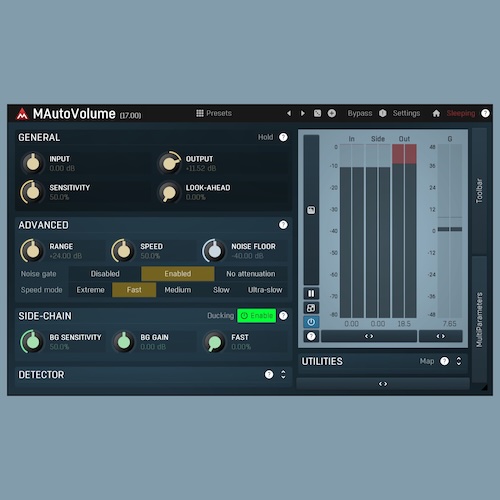
通常価格:$54.00
Plugin Boutiqueでの購入手順
特典のもらい方・ポイントの使い方
Plugin Boutiqueで買い物をすると、有料プラグインが1つ無料でもらえます。
無料なので、必ずもらっておきましょう!
※プレゼントされる製品は、月ごとに変わります。


購入するプラグインをカートに入れます。
カートに進んだら「See Gift」をタップし、ほしいプラグインを選びます。

無料で追加されました。
【ポイント利用方法】


Plugin Boutiqueを利用すると貯まる「Virtual Cash(ポイント)」を適用すると、割引されます。